O símbolo ≈, conhecido como símbolo Aproximadamente igual, é uma notação matemática usada para indicar que dois valores ou expressões são semelhantes, mas não exatamente iguais. O símbolo se assemelha a um sinal de igual ondulado.
Neste artigo, você descobrirá os vários métodos para inserir o Símbolo Aproximadamente Igual no Microsoft Word e Excel nas plataformas Windows e Mac.
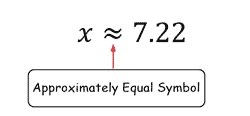
Guia rápido para pessoas aproximadamente iguais (≈)
Para inserir o símbolo “Aproximado igual a” em um computador com Windows, mantenha pressionada a tecla Alt e digite 247 usando o teclado numérico. Solte a tecla Alt para completar o símbolo. Usuários de Mac podem usar o atalho Option + X. Outra opção é copiar o símbolo de uma fonte e colá-lo em seu documento.
Em um Mac, o símbolo “Aproximado igual a” pode ser digitado pressionando Option + X. No Windows, mantenha pressionada a tecla Alt e digite 247 no teclado numérico enquanto o pressiona e, em seguida, solte a tecla Alt para produzir o símbolo.
Vale a pena mencionar que, embora o símbolo til (~) às vezes seja usado para indicar aproximação, o símbolo mais comumente usado é o sinal de “quase igual a” (≈).
O guia mencionado acima oferece uma visão geral sobre como digitar o símbolo “Aproximado igual a”. No entanto, para aqueles que procuram métodos mais aprofundados, aqui estão as opções adicionais para inserir o símbolo em um documento do Excel/Microsoft.
Escrever o sinal de aproximadamente igual (≈) no Word/Excel/Powerpoint
Esta seção descreve os vários métodos que você pode usar para inserir o símbolo “Aproximado igual a” no Microsoft Word, PowerPoint, etc. Prepare-se para descobrir as diferentes opções disponíveis para digitar este símbolo em seus documentos.
Para Windows, use o código Alt Aproximadamente Igual
O símbolo “Aproximado Igual a”, representado pelo código Alt 247, pode ser digitado usando o método de entrada Alt Numpad em computadores Windows. Para fazer isso, mantenha pressionada a tecla Alt e digite 247 usando o teclado numérico. Observe que esse símbolo não possui uma tecla designada no teclado.
É importante observar que esse método Alt Numpad pode ser aplicado no sistema operacional Windows, inclusive no Excel, Word e PowerPoint. No entanto, só é funcional se o seu computador tiver um teclado numérico. Se o seu teclado não tiver um, este método não será uma opção para você.
Para digitar este símbolo usando o código alt, siga estas instruções:
Insira o ponteiro de inserção onde o símbolo está necessário. No teclado, mantenha pressionada a tecla Alt. Ao usar o método de código Alt, mantenha pressionada a tecla Alt e digite 247 usando o teclado numérico. Lembre-se de que esse método requer a presença de um teclado numérico, que pode não estar disponível em alguns laptops. Nesse caso, você pode tentar ativá-lo pressionando a combinação de teclas Fn + NmLk no teclado. Depois de inserir o código Alt usando o teclado numérico, simplesmente solte a tecla Alt para inserir o símbolo.
É assim que, com o método Alt Code, você pode digitar o símbolo Aproximadamente Igual.
Atalho do Mac para Aproximadamente Igual
Aproximadamente Igual pode ser acessado pressionando Option+X no um Mac. Para digitar este símbolo no Mac, siga estas instruções:
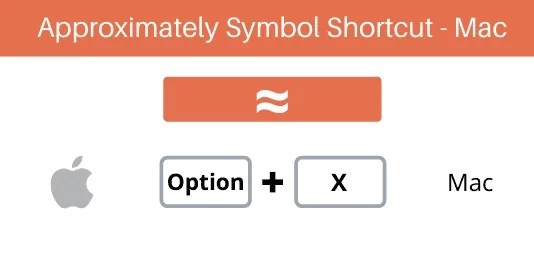
O primeiro passo é colocar o ponteiro de inserção onde este símbolo precisa ser digitado. No teclado, mantenha pressionada a tecla Option e pressione a tecla X.
O atalho de teclado do Mac Option + X permite que você digite facilmente o símbolo Aproximadamente Igual no seu computador Mac.
Copiar e Colar
Um dos métodos mais simples e acessíveis de adicionar o símbolo Quase Igual a qualquer documento é copiar e colar. Essa técnica funciona em qualquer dispositivo, seja um PC com Windows ou um Mac, e em vários aplicativos. Para utilizar este método, basta copiar o símbolo de uma fonte, como um site da Web, e colá-lo no local desejado.
Para inserir o símbolo Aproximadamente igual em seu documento, basta selecioná-lo e pressionar Ctrl+ C para copiar. Aqui está o símbolo Aproximadamente igual para você copiar e colar.
Em seguida, vá para onde deseja colá-lo e pressione Ctrl+V. Os usuários do Windows também podem usar a caixa de diálogo do mapa de caracteres para adicionar o símbolo ao documento. Basta seguir os passos abaixo:
Ao clicar no botão Iniciar, você pode procurar por um Mapa de Caracteres. Para abrir o aplicativo Mapa de Caracteres, clique nele nos resultados da pesquisa ou pressione Enter.
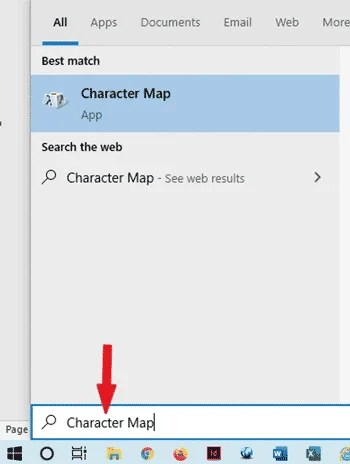
Para acessar as opções avançadas na caixa de diálogo Character Map, basta marcar a caixa’Advanced view’que expandirá a caixa de diálogo.
Digite Almost Equal na visualização avançada. A caixa de diálogo Mapa de Caracteres exibirá apenas o sinal Aproximadamente Igual. Para selecioná-lo, basta clicar duas vezes no símbolo ou pressionar o botão’Selecionar’. Para copiar o símbolo, clique no botão Copiar após selecioná-lo.
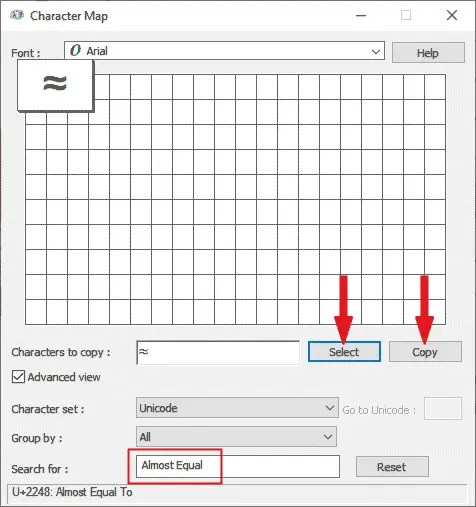
Ctrl+V irá colar onde você precisar.
Em um PC com Windows, você pode copiar e colar qualquer símbolo usando a caixa de diálogo Mapa de caracteres.
Caixa de diálogo para inserir símbolos
O recurso’Inserir símbolo’no Word oferece uma ampla gama de símbolos que podem ser inseridos rapidamente em um documento. Para adicionar o símbolo “Aproximadamente Igual”, simplesmente siga estes passos:
Coloque o ponteiro de inserção onde você gostaria que o símbolo aparecesse. Navegue até a guia Inserir.
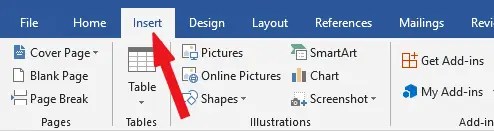
Escolha More Symbols no menu suspenso Symbol na categoria Symbols.
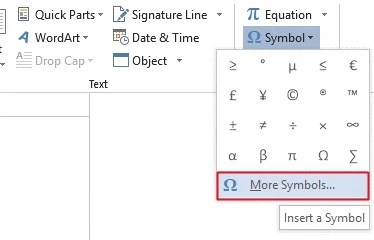
Você pode usar a caixa de diálogo Symbol para encontrar facilmente o sinal “Approximately Equal” selecionando Mathematical Operators na lista suspensa Subset. Insira o símbolo clicando no botão “Inserir” ou clicando duas vezes nele. Isso adicionará o símbolo selecionado ao seu documento.
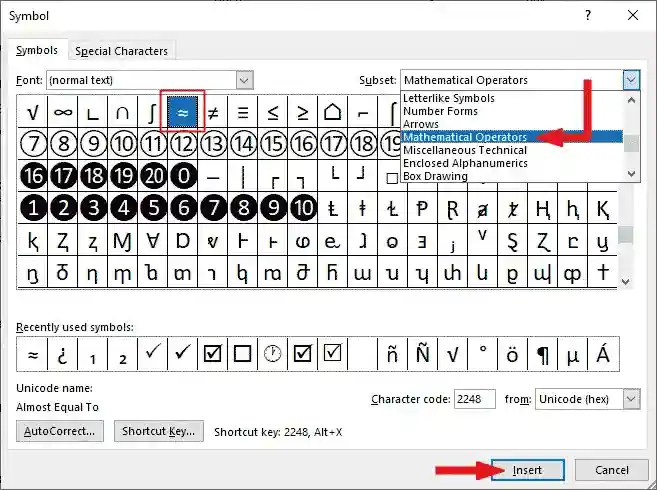
Feche a caixa de diálogo.
No Word, digite o símbolo aproximadamente igual usando a correção automática
Você também pode obter o símbolo “Aproximadamente igual” usando o recurso AutoCorreção do MS Word. A AutoCorreção no MS Word é uma ferramenta que corrige automaticamente erros de digitação, como “esse” para “este”.
A função AutoCorreção do MS Word permite a personalização de atalhos para símbolos comumente usados em seus documentos. Por exemplo, se o símbolo “Aproximadamente Igual” for usado com frequência, uma abreviação, como “APROX=”, pode ser atribuída a ele.
A partir de então, toda vez que “APROX=” for digitado, o software o substituirá automaticamente pelo símbolo ≈. Esse recurso permite que os usuários atribuam qualquer atalho desejado a símbolos para inserção fácil e eficiente em seus documentos.
Aqui estão as etapas, sem mais delongas:
Selecione Mais símbolos no menu suspenso Símbolos na guia Inserir.
A caixa de diálogo Symbol pode ser acessada. Na lista suspensa de Subconjunto, selecione “Operadores matemáticos” nas opções para exibir todos os símbolos de operadores matemáticos, incluindo o símbolo “Aproximadamente igual”. Depois de selecionar o símbolo, clique em AutoCorreção.
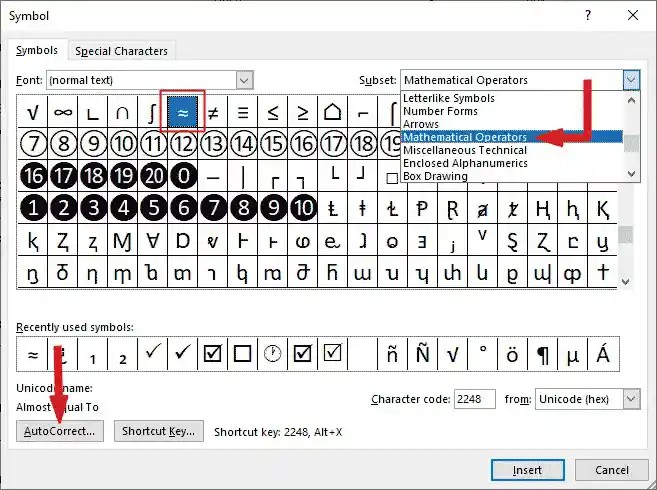
A janela de AutoCorreção será exibida. Digite o shortcode ou frase desejada na seção Substituir para associá-lo ao símbolo. Certifique-se de que o símbolo “Aproximadamente Igual” seja colocado na seção Com.
Clique em OK depois de clicar no botão Adicionar.
Conclusão
Existem vários métodos disponíveis para inserir o símbolo Aproximadamente Igual em um computador usando Word, Excel ou PowerPoint. A abordagem mais rápida é através do uso de atalhos do Windows ou Mac. Se você tiver alguma dúvida ou comentário sobre este símbolo, compartilhe-os na seção de comentários abaixo.